 共享文件夹加密超级大师v1.362官方版共享文件夹加密超级大师v1.362官方版官方下载
共享文件夹加密超级大师v1.362官方版共享文件夹加密超级大师v1.362官方版官方下载
 复杂密码生成器最新版(SecureMyB
复杂密码生成器最新版(SecureMyB VeraCrypt最新版(分区加密软件)
VeraCrypt最新版(分区加密软件)  微盾防盗链专家官方版(防盗链软
微盾防盗链专家官方版(防盗链软 安腾文档加密软件官方版(电脑文
安腾文档加密软件官方版(电脑文 双龙加密大师绿色免费版(强大的
双龙加密大师绿色免费版(强大的 超级加密3000绿色版(文件加密软
超级加密3000绿色版(文件加密软 便携式文件夹加密器绿色版(文件
便携式文件夹加密器绿色版(文件共享文件夹加密超级大师是一款安全性强、保密性高的文件夹加密工具,可以通过对不同用户执行不同的操作权限来进行保密和共享。加密文件具有防复制、防截图、防删除、防保存等一系列安全防护。完美解决了“共享意味着不保密,而保密意味着不共享”的问题,有效防止重要数据泄露。需要的用户快来试试吧!
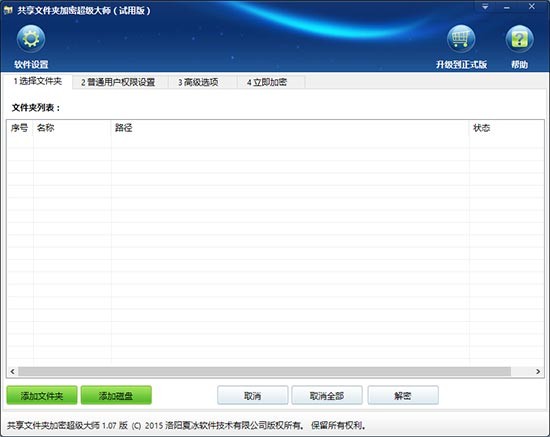
【软件介绍】共享文件夹加密超级高手是一款功能非常实用的文件夹加密工具。与其他类似软件不同,共享文件夹加密超级大师可以提供不同的访问权限。可以根据自己的需要提供不同的访问权限,既可以共享又可以保密。
【软件功能】强大的用户管理和权限管理系统。
可以将多个普通用户添加到的加密共享文件夹中,普通用户可以设置不同的用户名、密码和权限。
打开文件、修改文件、使用剪贴板(禁止使用剪贴板的用户将无法复制、移动文件和复制文件中的内容)、删除文件、打印文件等11种用户权限。
您还可以设置用户使用共享文件夹的次数和用户的有效期。
加密快速、方便、易用。
共享文件夹的加密可以在几秒钟内完成。
您可以一次加密多个共享文件夹。共享文件夹的加密和解密过程简单方便。
加密共享文件夹易于使用。
共享文件夹加密后,其中的所有文件都被隐藏和加密,只需在共享文件夹中运行客户端即可。
加密文件夹客户端【使用方法】与系统中的资源管理器一致,无需学习即可轻松使用。
极其机密
加密的共享文件夹极其机密,没有正确的用户名和密码,共享文件夹中的加密文件是无法看到和使用的。
软件安装和部署简单方便。
共享文件夹加密超级主机只需在服务器上安装一次就可以在全网使用,客户端不需要安装!
[安装教程] 1。下载软件包解压,运行exe程序安装软件,点击下一步继续安装。
2.选择安装方法,标准或自定义,然后选择自定义。
3.选择软件的安装目录,并选择另一个位置进行安装。
4.创建快捷方式,选择创建桌面快捷方式,然后单击下一步。
5.然后单击安装开始安装软件。
6.安装完成后,单击“完成”退出安装界面。
[用法] 1运行sfesetup.exe安装软件。
打开软件,在第一个选项卡上添加要加密的文件夹。
3添加文件夹后,在第二个选项卡上根据需要添加普通用户。
4根据需要,在高级选项中选择加密强度。
5.设置加密文件夹的管理员密码,点击加密按钮,完成文件夹加密。
加密后,进入加密的共享文件夹并运行里面的ude.exe文件。
1管理员登录:管理员用户名:admin。
2普通用户登录:输入加密时设置的普通用户名。
进入加密文件夹浏览器后,里面的文件操作和我的电脑一致。
[常见问题] 1。共享文件夹加密超级主机可以加密共享磁盘吗?
是的,你可以。该软件不仅可以加密共享文件夹,还可以加密整个共享磁盘。
二、如何将共享文件夹设置为“只查看,不复制、删除、移动”?
请打开共享文件夹加密超级主机,选择要加密的共享文件夹,点击【普通用户权限设置】选项卡。在此窗口中设置用户名和密码,选择“只读权限”进行权限设置,单击“确定”,然后加密。打开加密的共享文件夹,输入用户名和密码。您只能查看文件夹中的文件,但不能复制、删除或移动它们。
3.如何设置共享文件夹加密超级高手的软件密码?
请打开共享文件夹加密超级主机,点击软件窗口顶部的【软件设置】按钮,在弹出的窗口中勾选“使用本软件时输入密码”选项,然后设置软件密码。此外,单击查看日志可以查看加密文件夹和磁盘的详细加密信息。
4.如何解密加密的共享文件夹?
为了保证加密数据的安全性,加密的共享文件夹或共享磁盘只能由共享文件夹加密的超级主解密。1.打开共享文件夹加密超级主机,点击【添加文件夹】或【添加磁盘】添加加密的共享文件夹/共享磁盘。2.选择要解密的共享文件夹或磁盘,点击窗口底部的【解密】按钮,在弹出的密码输入框中输入管理员密码,点击【确定】对加密后的共享文件夹或磁盘进行解密。
5.完全权限、只读权限、读写权限和自定义权限有什么区别?
完全权限是指用户可以执行除“管理其他用户”以外的所有操作;只读权限意味着用户只能打开和查看文件,但不能创建、修改、导入、导出、删除、重命名或打印文件。此外,用户不能使用剪贴板或将文件另存为。读写权限意味着用户可以打开、创建、修改和导入文件。自定义权限意味着用户可以自由组合这些权限限制。您可以根据自己的需要选择权限表。
不及物动词如何修改加密共享文件夹的使用权?
打开加密共享文件夹,运行ude.exe(默认)应用程序,在弹出的用户登录窗口中输入管理员用户名和密码,然后进入加密文件夹的浏览窗口。点击窗口顶部的【管理】按钮,选择需要修改权限的用户组,点击底部的【修改权限】,即可修改加密文件夹的权限。